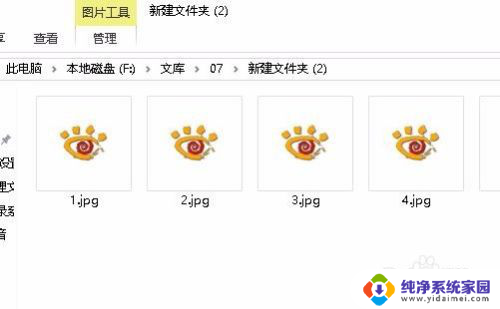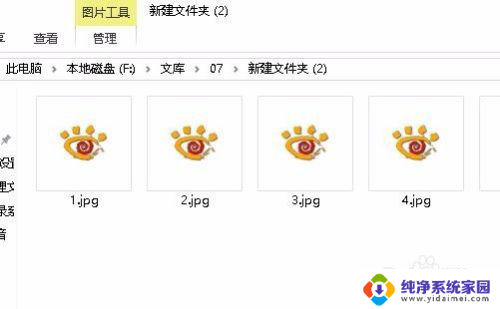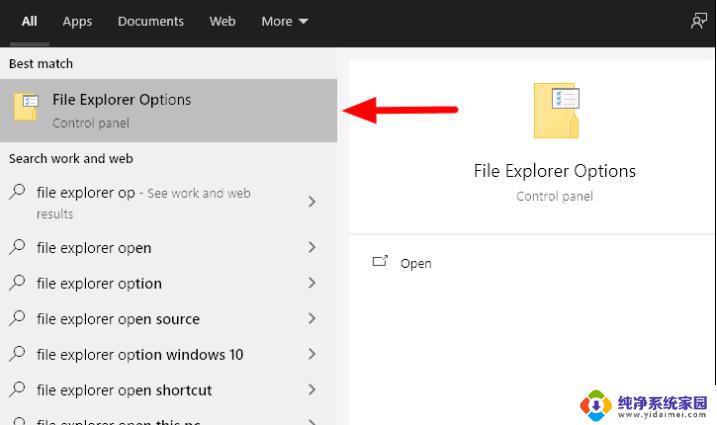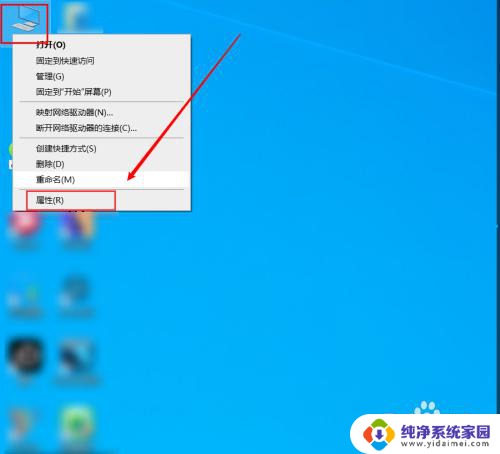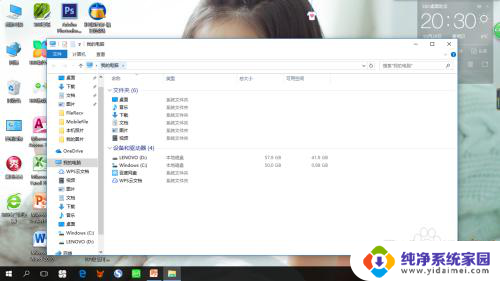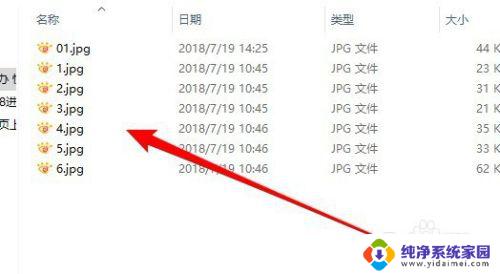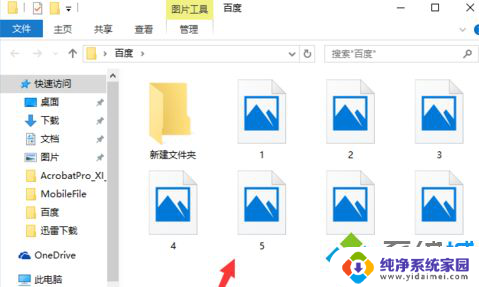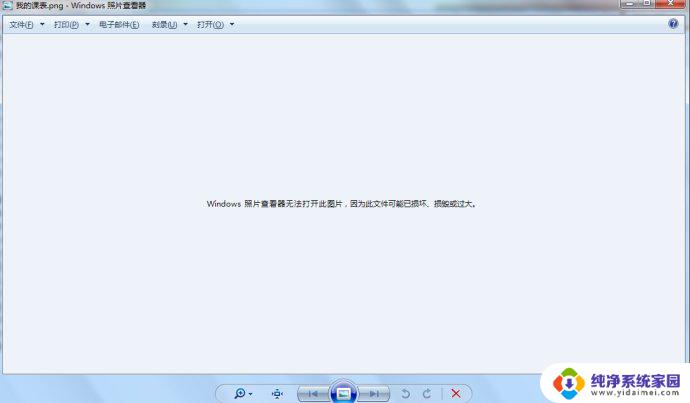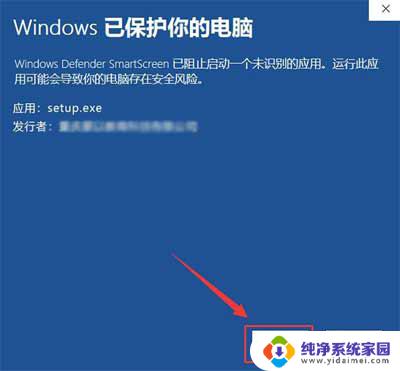无法显示的图片 Win10电脑里图片无法显示图像的解决方法
更新时间:2023-10-21 12:02:36作者:yang
无法显示的图片,随着科技的不断发展,电脑已成为我们日常生活中不可或缺的工具,使用电脑时难免会遇到一些问题,比如最近很多人反映在Win10电脑里图片无法显示图像的情况。这种情况给我们的使用体验带来了一定的困扰,但幸运的是,我们可以通过一些简单的方法解决这个问题。本文将为大家介绍一些解决Win10电脑图片无法显示图像的方法,帮助大家轻松解决这一问题。
操作方法:
1.打开“我的电脑”。
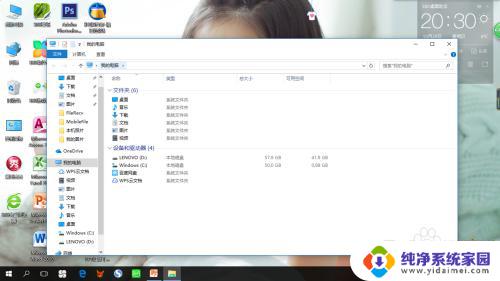
2.点击“查看”。
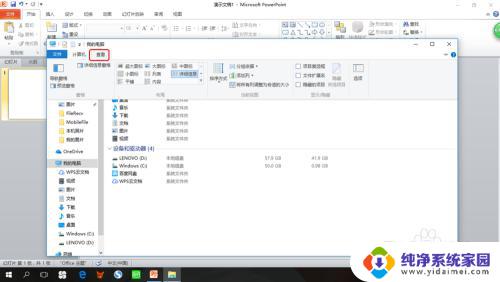
3.点击右边的“选项”,如图。
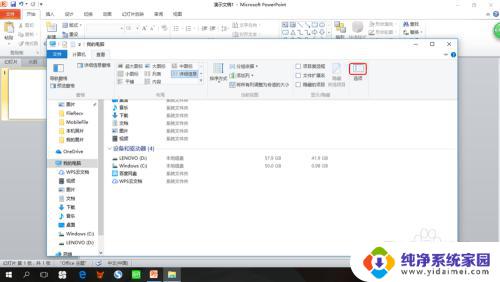
4.在“查看”中去掉“始终显示图标,从不显示缩略图。”前面的对勾。
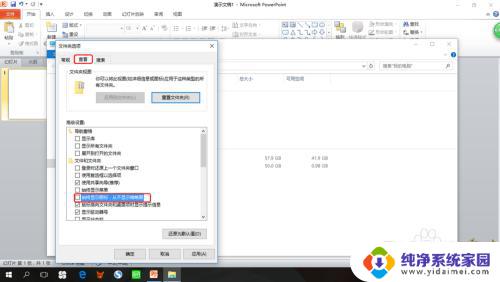
这就是无法显示图片的全部内容,如果您遇到了相同的问题,可以参考本文中的步骤进行修复,希望这能对大家有所帮助。